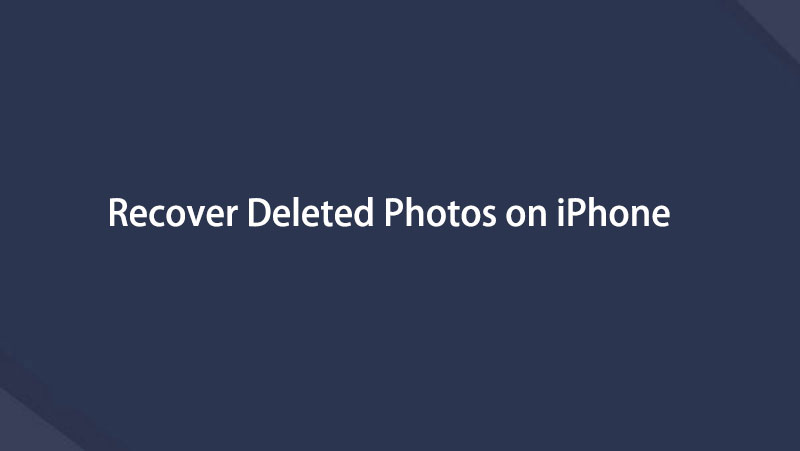Effectieve en mogelijke manieren om verwijderde foto's op iPhone op te halen
 Bijgewerkt door Boey Wong / 02 nov 2021 09:15
Bijgewerkt door Boey Wong / 02 nov 2021 09:15Soms hebben we de neiging om bij het sorteren van foto's in onze galerij per ongeluk en onbedoeld enkele foto's in onze Foto's-app te verwijderen, of soms wanneer je een foto hebt verwijderd en vervolgens hebt besloten deze terug te krijgen. Het kan een nachtmerrie zijn als je ze niet terug kunt krijgen. Als u een van degenen bent die deze problemen ervaart, legt dit artikel alle effectieve en mogelijke manieren uit om verwijderde foto's op de iPhone op te halen, hoe slecht en onmogelijk het scenario ook is. Geef dit artikel de tijd en we zullen u de effectieve en mogelijke oplossing laten zien die uw verwachtingen zeker zal overtreffen.
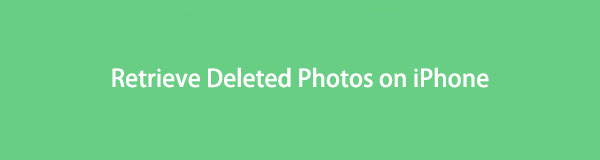

Gidslijst
1. Kun je verwijderde foto's van je iPhone herstellen?
Als je per ongeluk of onbewust een foto op je iPhone hebt verwijderd, is de belangrijkste vraag die je zeker stelt: kan ik verwijderde foto's van mijn iPhone terughalen? is het niet? Om je vraag te beantwoorden, ja, je kunt nog steeds verwijderde foto's van je iPhone herstellen.
Meestal is het ophalen of herstellen van foto's op een iPhone moeilijk, vooral als u niet weet hoe u dit moet doen. Eigenlijk is het gewoon een gemakkelijke taak waarin je het in slechts een minuut of twee kunt doen. Maar je moet een aantal trucs en ultieme tools gebruiken om het te doen.
Er zijn veel tools om verwijderde foto's op een iPhone op te halen, maar ze garanderen niet allemaal dat ze volledig worden hersteld. Dat is de reden waarom we, samen met de beste tools die we u presenteren, de FoneLab voor iOS, nu verder gaan met hoe u uw foto's nu gemakkelijk terug op uw iPhone kunt krijgen.
2. Hoe verwijderde foto's op iPhone op te halen via back-ups
Selectief en direct uw verwijderde of verloren gegevens van iOS-apparaten professioneel herstellen in slechts een paar eenvoudige stappen met FoneLab voor iOS - iOS Data Recovery. Het is een programma dat speciaal is ontworpen voor: verloren of verwijderde iOS-gegevens herstellen over een minuut of twee. U hoeft alleen maar te kiezen uit de 3 slimme herstelmodi op basis van uw behoeften. U mag ook vrij gedetailleerde iOS-gegevens bekijken (zowel verwijderde als bestaande bestanden) voordat u deze herstelt. Als je vraag zo gaat: hoe haal ik verwijderde foto's terug op mijn iPhone. Weet je, zelfs als je geen expert bent in het uitvoeren van een hersteltaak, is dat geen probleem, dit programma zal je helpen er het meeste uit te halen. Installeer het nu op uw Windows of Mac en haal het nu bij ons op.
Met FoneLab voor iOS herstelt u de verloren / verwijderde iPhone-gegevens, waaronder foto's, contacten, video's, bestanden, WhatsApp, Kik, Snapchat, WeChat en meer gegevens van uw iCloud of iTunes-back-up of -apparaat.
- Herstel gemakkelijk foto's, video's, contacten, WhatsApp en meer gegevens.
- Voorbeeld van gegevens vóór herstel.
- iPhone, iPad en iPod touch zijn beschikbaar.
Stappen om selectief verwijderde foto's op te halen met FoneLab voor iOS:
Stap 1Ga naar de officiële website van FoneLab en download FoneLab voor iOS en installeer vervolgens het programma op uw computer. Na de installatie start u het programma om toegang te krijgen tot de volledige functionaliteit.
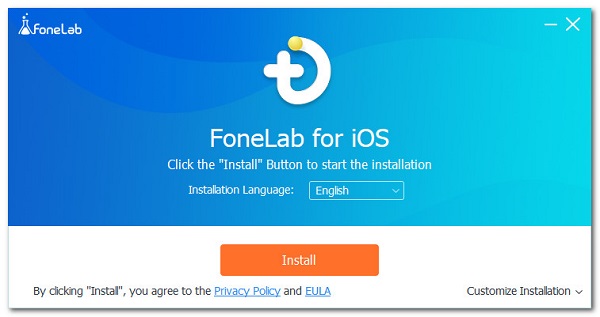
Stap 2Klik in de hoofdinterface van het programma op de iPhone Data Recovery en selecteer Herstellen van iOS-apparaat.

Stap 3Verbind je iPhone met de computer via een USB-oplaadkabel. Zorg ervoor dat deze veilig is aangesloten, zodat er geen onderbreking is bij het ophalen van uw gegevens. Wanneer een pop-upvenster op je iPhone verschijnt, klik je gewoon op Trust en Start scannen.
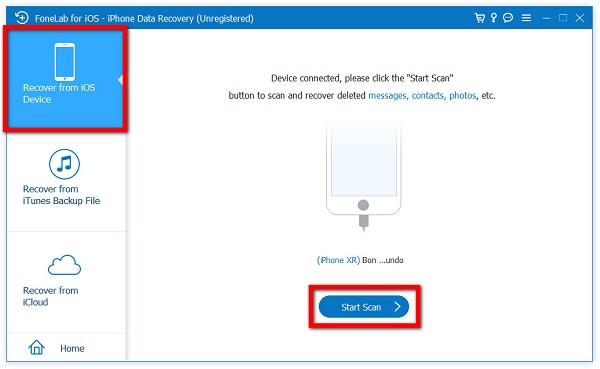
Stap 4Wacht tot het scannen van gegevens is voltooid en klik vervolgens in het zijpaneelmenu op de Filmrol om alle foto's op uw apparaat te onthullen. Daarna, in het bovenste deel van de interface, in plaats van Lees meer, Selecteert u de Alleen verwijderd weergeven.
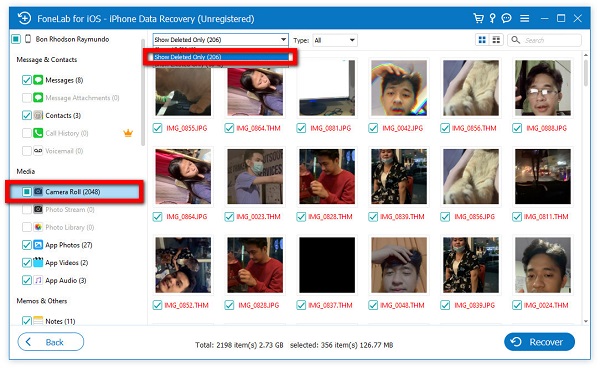
Stap 5Van de verwijderde foto's selectie, vink het vakje aan van elke verwijderde foto die u wilt ophalen. Klik ten slotte op de Herstellen knop.

3. Hoe verwijderde foto's selectief op te halen met FoneLab voor iOS
iCloud
iCloud is een ingebouwde functie van iOS-apparaten die muziek, foto's, films, documenten en andere bestanden bewaart en veilig opslaat. Wanneer je iCloud gebruikt, heb je toegang tot je foto's, bestanden, wachtwoorden en andere gegevens op elk apparaat dat je kiest. Als u bijvoorbeeld iCloud-foto's inschakelt op uw iPhone en Mac, ziet u op beide apparaten dezelfde foto's. En als je een nieuwe foto maakt of er een verwijdert uit de Foto's-app op je iPhone, verschijnen die wijzigingen in Foto's op je Mac. Evenzo, als u per ongeluk uw foto's in uw Foto's-app hebt verwijderd, kunt u ze ophalen van uw iCloud.
Stappen om verwijderde foto's op iPhone te herstellen met iCloud-back-up:
Stap 1Ga op je iPhone naar je Instellingen app en ga naar de Algemeen sectie. Scroll naar beneden en tik op Reset. dan, binnen Resetselecteer Alle inhoud resetten.
Stap 2Voer desgevraagd uw iPhone-toegangscode in om het opnieuw instellen te bevestigen. Daarna zal je iPhone functioneren alsof hij gloednieuw is.
Stap 3Configureer ten slotte uw iPhone zodat deze al uw gegevens kan herstellen vanaf een iCloud-back-up. U wordt gevraagd een recente back-up te selecteren die uw foto's en zelfs verwijderde foto's bevat. Daarna zal de iPhone beginnen met het herstellen van je verwijderde foto's.
iTunes
U kunt verwijderde foto's op de iPhone ook herstellen met iTunes. Dit is een van de meest populaire methoden voor het beheren van iOS-gegevens op een iPhone.
Stappen om verwijderde voicemail op iPhone te herstellen met iTunes Backup:
Stap 1Start eerst iTunes op uw computer. Verbind vervolgens uw iPhone met uw computer met behulp van een USB-kabel.
Stap 2Klik bovenaan het paneel op de Apparaat icoon. Klik Herstel iPhone na het selecteren van Samengevat.
Stap 3Wacht tot het apparaat is geladen en je zou je verwijderde foto's terug op je iPhone moeten kunnen zien.
vinder
Het gebruik van de Finders-app om uw verwijderde foto's op uw iPhone te herstellen is ook handig als u een Mac-gebruiker bent met macOS 10.14 of hoger in plaats van iTunes te gebruiken. Het is een aanbevolen oplossing om mee te nemen, maar deze methode werkt alleen als u een back-up van foto's mogelijk maakt voordat ze van uw iPhone verdwijnen. Als u dat doet, volgt u gewoon de onderstaande stap:
Stappen voor het herstellen van verwijderde foto's uit de Finder:
Stap 1Open de Finder-app en verbind vervolgens uw iPhone met de computer via een USB-kabel. Zorg ervoor dat het goed is aangesloten om onderbrekingen in het proces te voorkomen.
Stap 2Tik Trust op de Vertrouw deze computer pop-upmelding op uw iPhone.
Stap 3Klik op de iPhone pictogram wanneer het in het Finder-venster verschijnt en klik vervolgens in het zijpaneel op de Back-up terugzetten.
Stap 4Selecteer ten slotte het meest back-upvoorbeeld dat uw verwijderde foto's uit de lijst bevat en klik op herstellen om door te gaan met het herstelproces.
Met FoneLab voor iOS herstelt u de verloren / verwijderde iPhone-gegevens, waaronder foto's, contacten, video's, bestanden, WhatsApp, Kik, Snapchat, WeChat en meer gegevens van uw iCloud of iTunes-back-up of -apparaat.
- Herstel gemakkelijk foto's, video's, contacten, WhatsApp en meer gegevens.
- Voorbeeld van gegevens vóór herstel.
- iPhone, iPad en iPod touch zijn beschikbaar.
4. Veelgestelde vragen over het ophalen van verwijderde foto's op iPhone
1. Is de resolutie nog steeds hetzelfde als ik foto's ophaal?
Als je per ongeluk een foto op je iPhone hebt verwijderd en weer hebt opgehaald, verandert er niets aan je foto. De resolutie blijft hetzelfde als die van de originele foto, omdat het verwijderen het bestand intern niet verstoort.
2. Hoe lang blijven verwijderde foto's in Onlangs verwijderd op iPhone?
Verwijderde foto's in de Foto's-app van je iPhone blijven 30 dagen in de onlangs verwijderde map staan, waar je ze kunt herstellen of permanent kunt verwijderen. Wanneer de 30 dagen zijn verstreken, worden verwijderde foto's automatisch verwijderd. Daarom heb je een tool nodig om het te herstellen, namelijk FoneLab voor iOS.
Hieronder is een video-tutorial ter referentie.
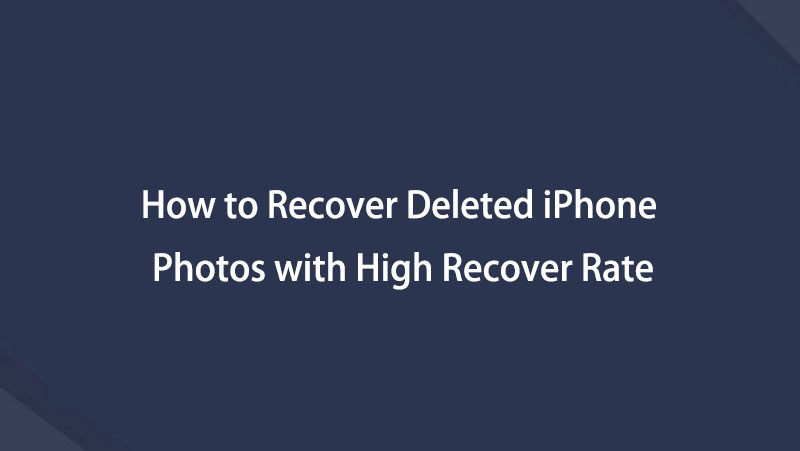

Daarom, als je ooit foto's op je iPhone hebt verwijderd en er is geen manier om ze te herstellen, de FoneLab voor iOS - iOS Data Recovery meer kan zijn dan verwacht. Uw vraag: hoe u verwijderde foto's op de iPhone kunt ophalen, is nu opgelost. Krijg vandaag uw verwijderde foto's terug met FoneLab.
Met FoneLab voor iOS herstelt u de verloren / verwijderde iPhone-gegevens, waaronder foto's, contacten, video's, bestanden, WhatsApp, Kik, Snapchat, WeChat en meer gegevens van uw iCloud of iTunes-back-up of -apparaat.
- Herstel gemakkelijk foto's, video's, contacten, WhatsApp en meer gegevens.
- Voorbeeld van gegevens vóór herstel.
- iPhone, iPad en iPod touch zijn beschikbaar.
Hieronder is een video-tutorial ter referentie.